Ha a gantt-diagram sávjai mellett megjeleníti a feladatneveket, az könnyebben olvashatóvá és tetszetősebbé teheti a diagramot, különösen akkor, ha csak a diagram sávoldalát szeretné megjeleníteni egy értekezleten vagy jelentésben.
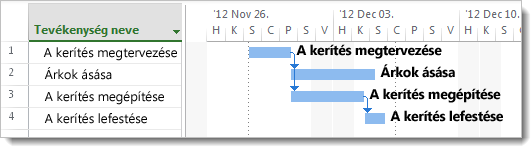
De nem kell megállnia. A Gantt-sávok mellett szinte bármilyen projektinformációt hozzáadhat, például a személyek nevét, a tevékenység költségeit vagy a tevékenységek időtartamát. A sávokon felül, alatta vagy akár belül is elhelyezhet szöveget.
Ez a példa a tevékenységnevek Gantt-sávok jobb oldalához való hozzáadásának lépéseit mutatja be.
-
Gantt-diagram nézetben válassza a Formázás > Sávstílusok lehetőséget.
Tipp: Ha siet, kattintson a jobb gombbal a Gantt-diagram nézet diagram részén, majd válassza a Sávstílusok lehetőséget.
-
A Sávstílusok mezőben válassza a Szöveg fület.
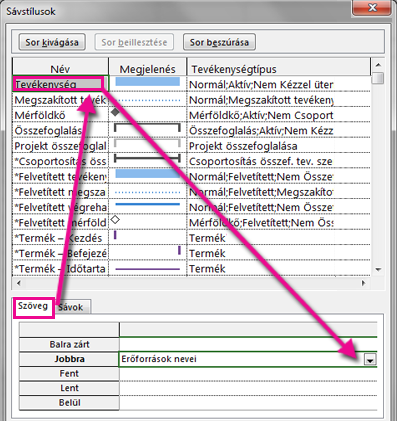
-
A Jobbra feliratú sorban válassza a "Név" mezőt.
Projektvezetési tipp: Ha áttekinthetőbbé és látványosabbá szeretné tenni a Gantt-sávokat anélkül, hogy zsúfolttá szeretné tenni a dolgokat, csak az összefoglaló tevékenységekhez adjon hozzá feladatneveket.
Most, hogy kreatívan néz ki a diagramon, íme néhány további dolog, amellyel javíthatja a Gantt-sávok megjelenését.
|
Cél |
A szükséges tudnivalók |
|---|---|
|
Szöveg hozzáadása adott sávhoz |
Kattintson duplán egy sávra. A mezőben válassza a Sávszöveg fület, majd válassza ki a kívánt szövegtípust a Gantt-sávok közelében. Győződjön meg arról, hogy a sávokra duplán kattint, és nem a körülöttük lévő területre, különben a párbeszédpanel nem jelenik meg. |
|
Egyéni szöveg hozzáadása sávhoz |
Ha olyan egyedi szöveget szeretne hozzáadni, amely nem projektmező, írjon be egy egyéni szövegmezőt, például Szöveg1, Szöveg2 vagy Szöveg3. |










